कसरी डाउनलोड गर्ने, स्थापना गर्नुहोस् र पीसीका लागि XM MT5 मा स्थापना गर्नुहोस् र लगईन गर्नुहोस्
स्वैच्छेड 5 (MT5) एक उन्नत ट्रेडिंग प्लेटफर्म हो जुन प्रयोगकर्ता-मैत्री इन्टरफेसको साथ कटौती-एज उपकरणहरू संयोजन गर्दछ, यसले विश्वभर व्यापारीहरूको लागि लोकप्रिय विकल्पको संयोजन गर्दछ। XM ले पीसीको लागि MT5 को समर्पित संस्करण प्रदान गर्दछ, प्रयोगकर्ताहरू अपवर्ग, स्टक, वस्तुहरू, र सटीक र दक्षताको साथ अधिक।
यस गाईडले डाउनलोड गर्दै, स्थापना, स्थापना, स्थापना, र तपाईंको पीसीमा XM MT5 मा लग ईन गर्दछ।
यस गाईडले डाउनलोड गर्दै, स्थापना, स्थापना, स्थापना, र तपाईंको पीसीमा XM MT5 मा लग ईन गर्दछ।
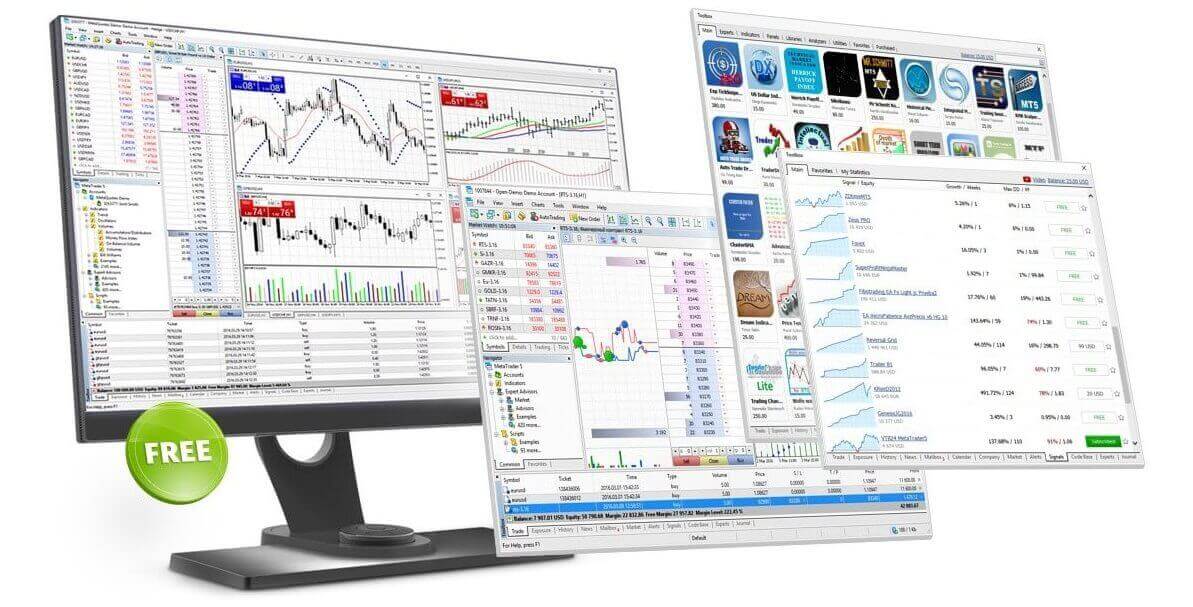
XM MT5 किन राम्रो छ?
XM MT5 ले XM MT4 ले प्रदान गर्ने सबै अग्रणी सुविधाहरू प्रदान गर्दछ, स्टक (शेयर) मा १००० CFDS थपिएको छ, जसले यसलाई आदर्श बहु-सम्पत्ति प्लेटफर्म बनाउँछ। कुनै पनि अस्वीकृति, पुन: उद्धरण र ८८८:१ सम्मको लिभरेज बिना १ प्लेटफर्मबाट स्टक, सुन, तेल, र इक्विटी सूचकांकहरूमा विदेशी मुद्रा र CFD हरू व्यापार गर्नुहोस्। XM MT5 सुविधाहरू
- स्टक CFD, स्टक सूचकांक CFD, विदेशी मुद्रा, बहुमूल्य धातुहरूमा CFD, र ऊर्जामा CFD सहित १००० भन्दा बढी उपकरणहरू।
- ७ प्लेटफर्महरूमा १ एकल लगइन
- ०.६ पिप्स जति कम फैलिन्छ
- पूर्ण EA कार्यक्षमता
- एक क्लिक ट्रेडिंग
- सबै अर्डर प्रकारहरू समर्थित
- ८० भन्दा बढी प्राविधिक विश्लेषण वस्तुहरू
- पछिल्लो मूल्य उद्धरणको बजार गहिराइ
- हेजिङ अनुमति छ
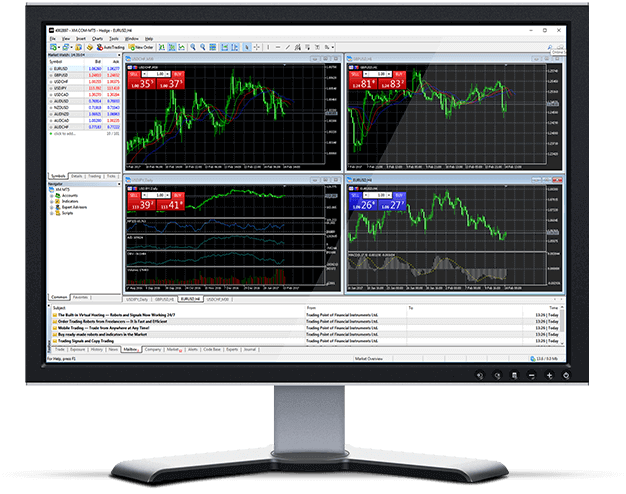
XM MT5 कसरी स्थापना गर्ने
- यहाँ क्लिक गरेर टर्मिनल डाउनलोड गर्नुहोस् (.exe फाइल)
- डाउनलोड भइसकेपछि XM.exe फाइल चलाउनुहोस्।
- पहिलो पटक कार्यक्रम सुरु गर्दा, तपाईंले लगइन विन्डो देख्नुहुनेछ।
- आफ्नो वास्तविक वा डेमो खाता लगइन डेटा प्रविष्ट गर्नुहोस्।
विन्डोजको लागि MT5 अहिले नै डाउनलोड गर्नुहोस्
XM MT5 को मुख्य विशेषताहरू
- १००० भन्दा बढी उपकरणहरूको लागि बहु-सम्पत्ति प्लेटफर्म
- एकैसाथ १०० चार्टहरू प्रदर्शन गर्ने क्षमता
- बजार, पेन्डिङ, स्टप अर्डर, र ट्रेलिङ स्टप सहित सबै अर्डर प्रकारहरूलाई समर्थन गर्दछ।
- ८० भन्दा बढी प्राविधिक सूचकहरू र ४० भन्दा बढी विश्लेषणात्मक वस्तुहरू
- उत्कृष्ट निर्मित MQL5 विकास वातावरण
- एन्ड्रोइड IOS को लागि मोबाइल ट्रेडिंग
- विन्डोज, म्याक र लिनक्स अपरेटिङ सिस्टमका लागि वेब ट्रेडिंग
- आन्तरिक पत्राचार प्रणाली
- बहु-मुद्रा परीक्षक र अलर्टहरू
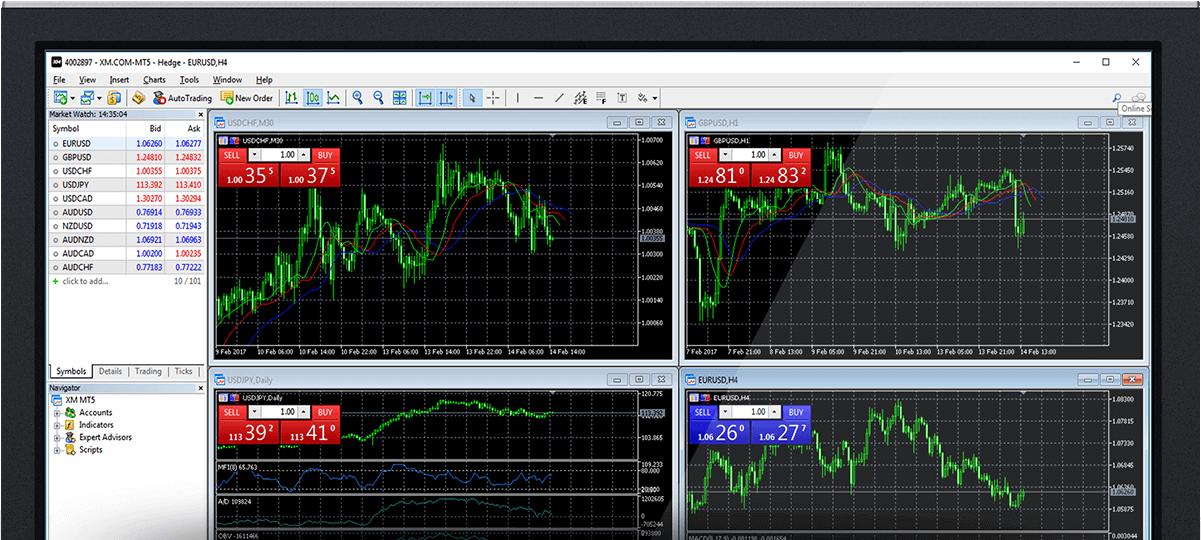
XM MT5 प्रणाली आवश्यकताहरू
- अपरेटिङ सिस्टम: माइक्रोसफ्ट विन्डोज ७ वा सोभन्दा माथिको, विन्डोज १० को ६४-बिट संस्करण कडाइका साथ सिफारिस गरिन्छ।
- प्रोसेसर: सबै आधुनिक CPU हरूको लागि उपयुक्त SSE2 समर्थनको साथ (पेन्टियम ४/एथलोन ६४ वा माथिको)
- अन्य हार्डवेयर आवश्यकताहरू विशिष्ट प्लेटफर्म प्रयोगमा निर्भर गर्दछ (जस्तै MQL5 अनुप्रयोगहरू चलिरहेको लोड, सक्रिय उपकरणहरूको संख्या र चार्टहरू)
पीसीको लागि XM MT5 कसरी अनइन्स्टल गर्ने
- चरण १: सुरु गर्नुहोस् → सबै कार्यक्रमहरू → XM MT5 → स्थापना रद्द गर्नुहोस् मा क्लिक गर्नुहोस्
- चरण २: अनइन्स्टल प्रक्रिया समाप्त नभएसम्म अन-स्क्रिन निर्देशनहरू पालना गर्नुहोस्।
- चरण ३: मेरो कम्प्युटरमा क्लिक गर्नुहोस् → ड्राइभ C वा रूट ड्राइभमा क्लिक गर्नुहोस्, जहाँ तपाईंको अपरेटिङ सिस्टम स्थापना गरिएको छ → प्रोग्राम फाइलहरूमा क्लिक गर्नुहोस् → XM MT5 फोल्डर पत्ता लगाउनुहोस् र यसलाई मेटाउनुहोस्।
- चरण ४: आफ्नो कम्प्युटर पुन: सुरु गर्नुहोस्
XM MT5 बारम्बार सोधिने प्रश्नहरू
म MT5 प्लेटफर्ममा कसरी पहुँच प्राप्त गर्न सक्छु?
MT5 प्लेटफर्ममा व्यापार सुरु गर्न तपाईंसँग MT5 ट्रेडिंग खाता हुनु आवश्यक छ। तपाईंको अवस्थित MT4 खाताबाट MT5 प्लेटफर्ममा व्यापार गर्न सम्भव छैन। MT5 खाता खोल्न यहाँ क्लिक गर्नुहोस् ।
के म MT5 पहुँच गर्न मेरो MT4 खाता ID प्रयोग गर्न सक्छु?
होइन, तपाईं सक्नुहुन्न। तपाईंसँग MT5 ट्रेडिंग खाता हुनु आवश्यक छ। MT5 खाता खोल्न यहाँ क्लिक गर्नुहोस् ।
म मेरो MT5 खाता कसरी प्रमाणित गर्न सक्छु?
यदि तपाईं पहिले नै MT4 खाता भएको XM क्लाइन्ट हुनुहुन्छ भने, तपाईंले आफ्नो प्रमाणीकरण कागजातहरू पुन: पेश नगरीकन सदस्य क्षेत्रबाट थप MT5 खाता खोल्न सक्नुहुन्छ। यद्यपि, यदि तपाईं नयाँ क्लाइन्ट हुनुहुन्छ भने तपाईंले हामीलाई सबै आवश्यक प्रमाणीकरण कागजातहरू (जस्तै पहिचानको प्रमाण र बसोबासको प्रमाण) प्रदान गर्नुपर्नेछ।
के म मेरो अवस्थित MT4 ट्रेडिंग खातासँग स्टक CFD हरू व्यापार गर्न सक्छु?
होइन, तपाईं सक्नुहुन्न। स्टक CFD हरू व्यापार गर्न तपाईंसँग MT5 ट्रेडिंग खाता हुनु आवश्यक छ। MT5 खाता खोल्न यहाँ क्लिक गर्नुहोस् ।
MT5 मा म कुन उपकरणहरू व्यापार गर्न सक्छु?
MT5 प्लेटफर्ममा, तपाईंले XM मा उपलब्ध सबै उपकरणहरू व्यापार गर्न सक्नुहुन्छ जसमा स्टक CFDs, स्टक सूचकांक CFDs, Forex, बहुमूल्य धातुहरूमा CFDs, र Energies मा CFDs समावेश छन्।
निष्कर्ष: आफ्नो पीसीमा XM MT5 को पूर्ण क्षमता अनलक गर्नुहोस्
XM MT5 PC को लागि डाउनलोड, स्थापना र लग इन गर्नु एक व्यापक र कुशल व्यापारिक प्लेटफर्म खोज्ने व्यापारीहरूको लागि एक आवश्यक चरण हो। यसको उन्नत उपकरणहरू र निर्बाध इन्टरफेसको साथ, XM MT5 ले व्यापारीहरूलाई सूचित निर्णयहरू लिन र प्रभावकारी रूपमा आफ्नो पोर्टफोलियो व्यवस्थापन गर्न सशक्त बनाउँछ। XM MT5 सँग आफ्नो व्यापारिक यात्रा सुरु गर्न र आफ्नो व्यापारिक अनुभवको पूर्ण नियन्त्रण लिन यस गाइडमा उल्लिखित चरणहरू पालना गर्नुहोस्।


